Инсталиране на драйвери за Canon MF4550D
За да управлявате ново оборудване с помощта на компютър, трябва да инсталирате подходящите драйвери в него. За принтера Canon MF4550D това също е от значение.
съдържание
Инсталиране на драйвери за Canon MF4550D
Има много възможности за това как да получите правилния софтуер. Най-ефективният и достъпен ще бъде разгледан по-долу.
Метод 1: Уебсайтът на производителя на устройството
Първоначално се обмислят официални източници. В случай на принтер, това е ресурсът на производителя.
- Отидете на уеб сайта от Canon ,
- В заглавката преместете курсора до секцията "Поддръжка" . В списъка, който се отваря, изберете "Изтегли и помощ" .
- На новата страница ще има поле за търсене, в което е
Canon MF4550Dмоделът на устройствотоCanon MF4550D. След това кликнете върху бутона "Търсене" . - Резултатът е страница с информация и наличен софтуер за принтер. Превъртете надолу до секцията "Драйвери" . За да изтеглите желания софтуер, щракнете върху съответния бутон.
- След това се отваря прозорецът с условията за ползване. Кликнете върху "Приемане и изтегляне", за да продължите.
- След като изтеглите файла, стартирайте го и в прозореца за добре дошли кликнете върху бутона "Напред" .
- Ще трябва да приемете условията на лицензионното споразумение, като кликнете върху "Да" . Предварително не боли да ги прочетете.
- Изберете как е свързан принтерът към компютъра и проверете съответната кутия.
- Изчакайте, докато инсталацията приключи. След това можете да използвате устройството.
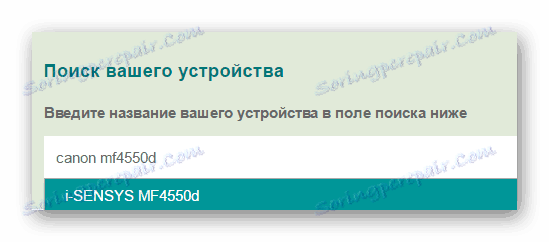

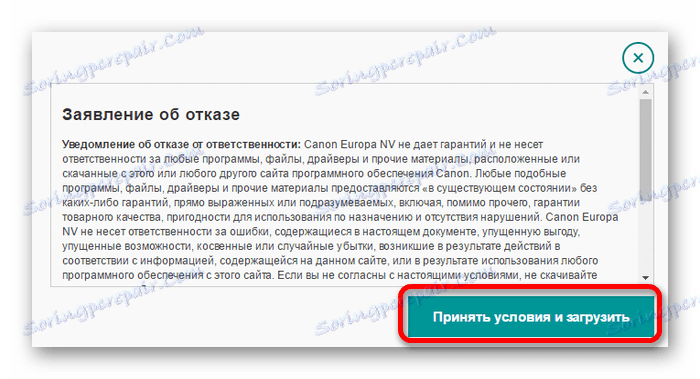
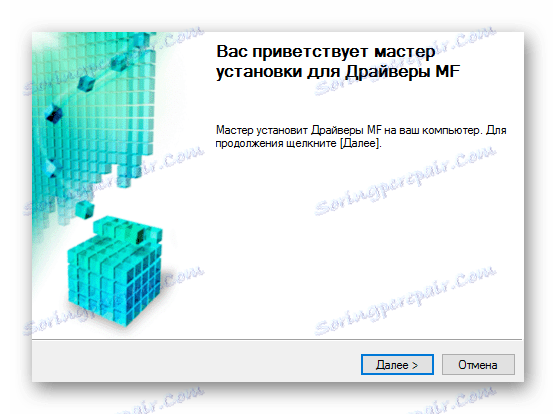
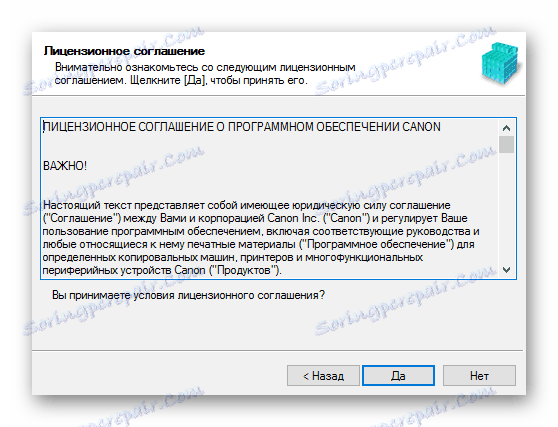
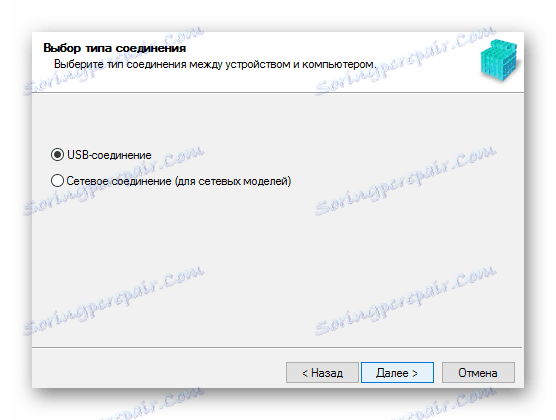
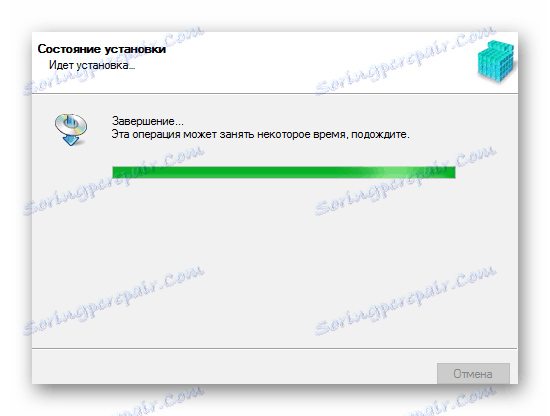
Метод 2: Специализиран софтуер
Втората опция за инсталиране на желания софтуер е използването на софтуер от трети страни. За разлика от първия метод, предназначен изключително за устройства със същата марка, този софтуер, с изключение на принтера, ще ви помогне да актуализирате съществуващите драйвери или да инсталирате липсващите. Подробно описание на най-известните програми от този тип е дадено в отделна статия:
Прочетете повече: Изберете програма за инсталиране на драйвери
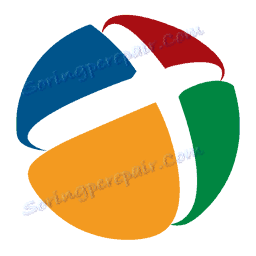
Сред програмите, представени в статията по-горе, може да се отдели DriverPack Solution , Този софтуер е удобен за неопитни потребители и не изисква специални познания, за да започнете. Сред функциите на програмата, в допълнение към инсталирането на драйвери, е създаването на точки за възстановяване, които ще помогнат за възстановяване на компютъра в предишното му състояние. Това е важно, когато има проблем след инсталирането на който и да е драйвер.
Урокът: Как да използваме DriverPack Solution
Метод 3: Идент. № на принтера
Един от възможните начини за намиране и изтегляне на драйвери е да използвате идентификационния номер на устройството. В този случай потребителят няма нужда да изтегля допълнителен софтуер, тъй като можете да получите идентификационния номер в "Мениджър на задачи" . След това въведете стойността в полето за търсене в един от сайтовете, които се специализират в подобно търсене. Тази опция е полезна за потребители, които не са намерили правилния софтуер поради версията на операционната система или други нюанси. В случай на Canon MF4550D, трябва да използвате следните стойности:
USBPRINTCANONMF4500_SERIESD8F9

Урокът: Как да намерите идентификационния номер на устройството и да намерите с него драйвера
Метод 4: Системни програми
В крайна сметка трябва да се спомене един от допустимите, но не и най-ефективните варианти за инсталиране на драйверите. За да го използвате, не е необходимо да прибягвате до помощни програми на трети страни или да изтегляте драйвера от източници на трети страни, защото Windows вече съдържа необходимите инструменти.
- Отворете менюто "Старт" , в което трябва да намерите и стартирате "лентата на задачите" .
- Намерете секцията " Хардуер и звук" . В него ще трябва да отворите елемента "Преглед на устройства и принтери" .
- За да добавите принтер към списъка с свързани устройства, щракнете върху Add Printer ( Добавяне на принтер) .
- Системата сканира компютъра за наличието на ново оборудване. Ако принтерът бъде открит, кликнете върху него и кликнете върху "Инсталиране" . Ако устройството не е намерено, изберете и щракнете върху бутона "Необходим принтер не е в списъка" .
- В нов прозорец има няколко опции за добавяне на принтер. Кликнете върху долната част - "Добавяне на локален принтер" .
- След това изберете порта за свързване. Ако желаете, можете да промените автоматично зададената стойност, след което преминете към следващия елемент, като кликнете върху бутона "Напред" .
- В наличните списъци първо трябва да изберете производителя на принтера - Canon. След - името му, Canon MF4550D.
- Въведете име за принтера, който добавяте, но не е необходимо да променяте вече въведената стойност.
- Накрая, решете настройките за споделяне: можете да го предоставите на устройството или да го ограничите. След това можете да отидете направо в инсталацията, като просто кликнете върху бутона "Напред" .
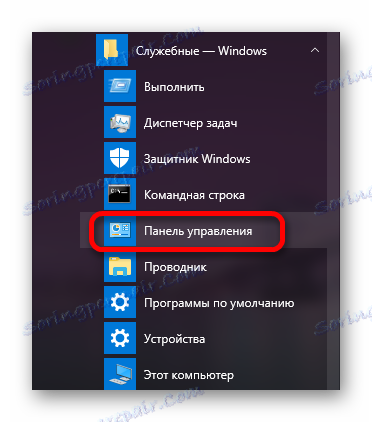
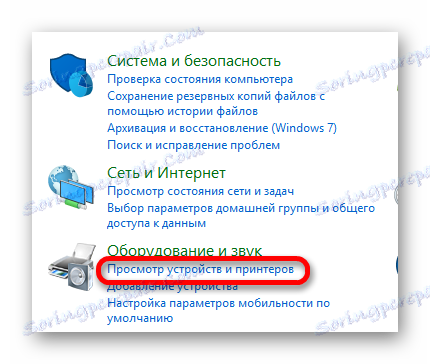
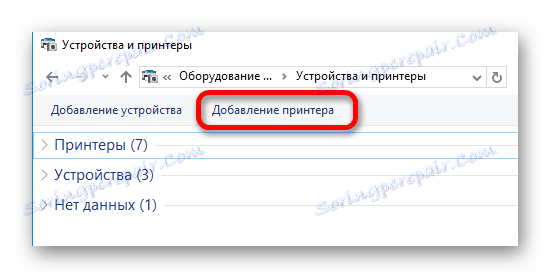
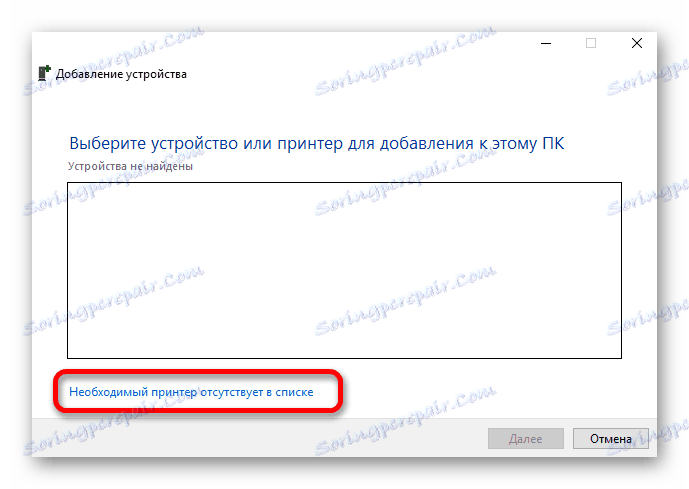
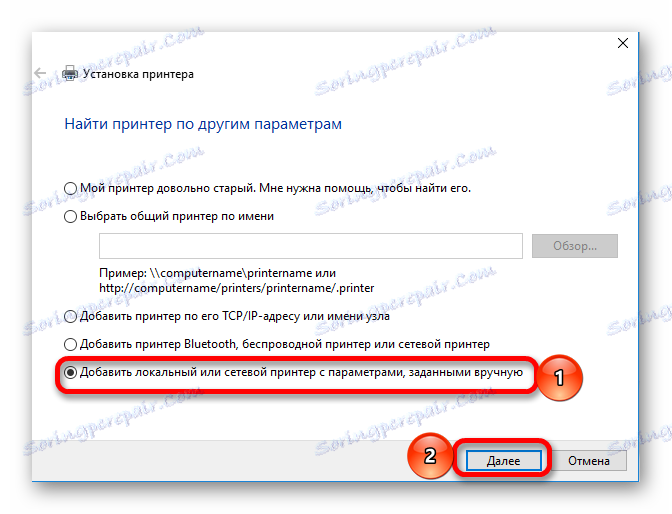
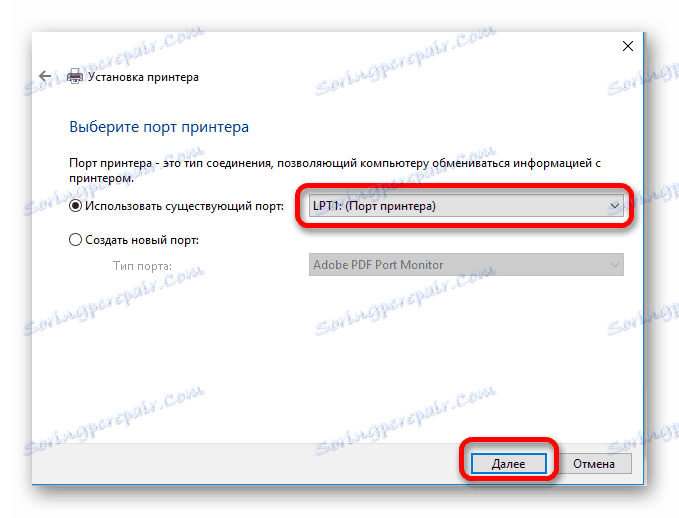
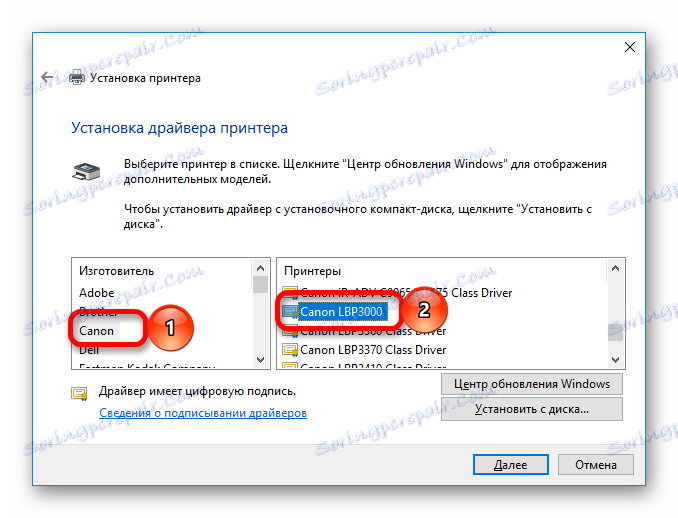
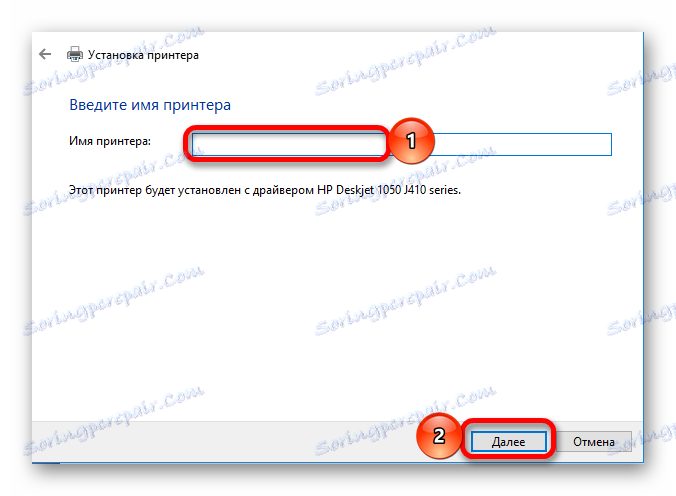
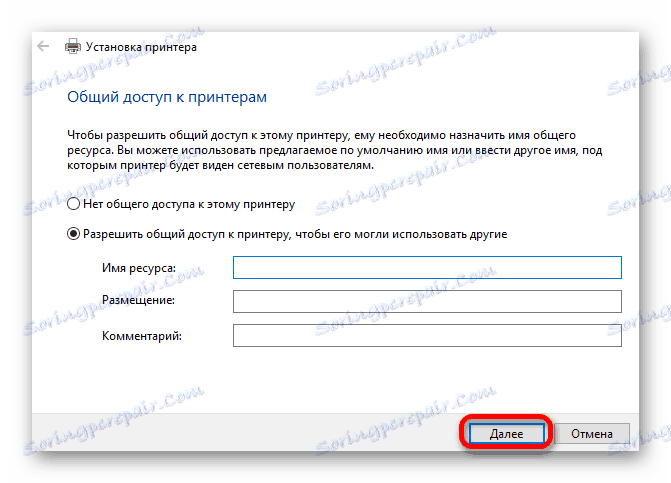
Целият процес на инсталиране не отнема много време. Преди да изберете някой от представените методи, разгледайте подробно всеки от тях.
